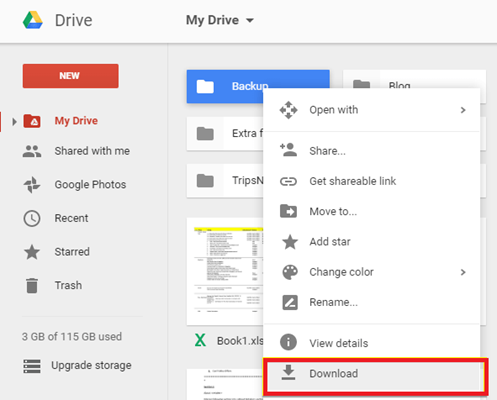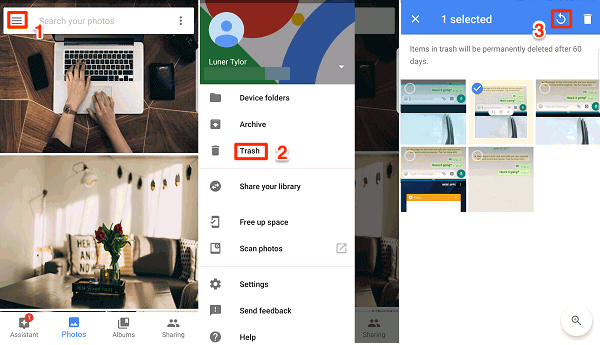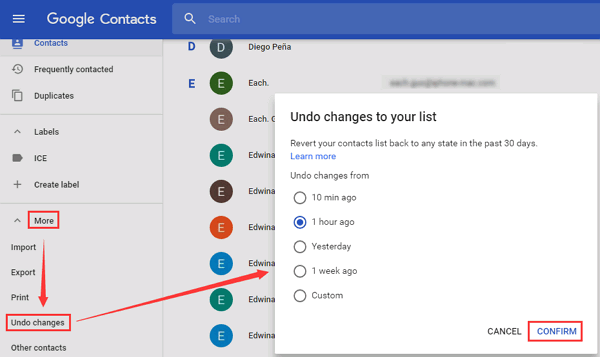Genesung gelöscht Daten vom Nokia-Telefon zu sichern ist eine schwierige Aufgabe, wenn Sie nicht über eine ordnungsgemäße Sicherung verfügen. Mit der Hilfe eines Fortgeschrittenen besteht jedoch kein Grund zur Sorge Nokia Telefon Daten Erholung Software, du kannst abrufen gelöscht Fotos, Videos, Kontakte, Textnachrichten usw. auf dem Nokia Android-Telefon auch ohne Backup.
Schauen wir uns also diesen detaillierten Leitfaden an, der Ihnen dabei hilft Nokia Daten Erholung problemlos abwickeln.
Lesen Sie weiter für weitere Informationen …
Zu Gelöschte Daten von Nokia-Telefon wiederherstellen, Wir empfehlen dies Werkzeug:
Dieses effektive Werkzeug stellt verlorene, geloschte und unzugängliche Daten aus Datenverlustsituationen wieder her in kürzester Zeit. Stellen Sie jetzt Ihre verlorenen und geloschten Daten in nur wieder her 3 einfache Schritte:
- Herunterladen Dies Datenwiederherstellung Werkzeug bewertet Ausgezeichnet auf Pcmag.com.
- Wählen Sie die Dateitypen Sie wiederherstellen möchten und klicken Sie auf Scan.
- Zeigen Sie eine Vorschau der Dateien vor der Wiederherstellung an und wählen Sie die Option Wiederherstellen , um gelöschte Daten von Android wiederherzustellen.
Schnelle Navigation
Teil 2 – Wie führt man die Datenwiederherstellung eines Nokia-Telefons ohne Software durch?
Teil 3 – Daten von einem kaputten Nokia-Telefon abrufen
Teil 4 – Daten von einem defekten Nokia-Telefon abrufen
Teil 5 – Wie sichert man wichtige Nokia-Telefondaten?
Gibt es eine Möglichkeit, Daten aus dem internen Speicher des Nokia-Telefons wiederherzustellen?
Ja, es gibt eine Möglichkeit Zu genesen Daten aus dem internen Speicher des Nokia-Telefons.
Sobald die Daten vom Gerät entfernt oder gelöscht wurden, markiert Android den Speicherplatz als leer, sodass Sie die Datei nicht mehr auf dem Telefon sehen können. Außerdem markiert Android das Überschreiben von leerem Speicherplatz, was bedeutet, dass jede andere neu installierte Datei diesen Speicherplatz belegen kann.
Wenn Sie also Bedenken hinsichtlich Ihrer Daten haben und diese wiederherstellen möchten, installieren Sie keine neuen Dateien auf dem Gerät. Sobald eine neue Datei den Speicherplatz belegt, können Sie die gelöschte Datei nicht wiederherstellen.
Befolgen Sie nun eine der unten aufgeführten Methoden für Nokia Mobiltelefon Erholung.
Wie kann ich mithilfe von Software gelöschte Daten von einem Nokia Android-Telefon wiederherstellen?
Es gibt immer zwei Möglichkeiten, Daten von Geräten wiederherzustellen: manuell und automatisch. Manuelle Methoden gewährleisten keine Daten wiederherstellung. Wenn Sie jedoch das richtige Tool verwenden, werden mit Sicherheit 100% Ihrer gelöschten Daten wiederhergestellt.
Hier schlage ich vor, dass Sie das verwenden Nokia Telefon Erholung Werkzeug. Mit diesem Tool können Sie alle Arten von Daten wie Kontakte, Nachrichten, Musik, Videos, Fotos, Dateien und vieles mehr wiederherstellen.
Außerdem funktioniert dieses Nokia-Software-Wiederherstellungs tool für Android auf fast allen Android-Telefonmarken und -Modellen. Darüber hinaus können Daten von defekten Telefonen und Telefonen mit kaputtem Bildschirm wiederhergestellt werden.
Also, wenn Sie sofort wollen Nokia Daten Erholung ohne großen Aufwand, dann sollten Sie sich für diese Option entscheiden.
 btn_img
btn_img
Hinweis: Es wird empfohlen, dass Sie herunterladen und verwenden die Software auf Ihrem Desktop oder Laptop . Die Wiederherstellung von Telefondaten auf dem Telefon selbst ist riskant, da Sie möglicherweise alle Ihre wertvollen Informationen verlieren, weil Daten überschrieben werden.
Um zu erfahren, wie dieses Tool funktioniert, folgen Sie der folgenden Bedienungsanleitung.
Wie führt man die Daten wiederherstellung eines Nokia-Telefons ohne Software durch?
Weg 1: Gelöschte Nokia-Telefondaten über Google Drive abrufen
Alle Android-Telefone werden mit der Google Drive-App geliefert. Google Drive ist ein Cloud-Speicherdienst, der es Android-Benutzern ermöglicht, Dateien auf dem Cloud-Speicherplatz zu speichern. Es bietet 15 GB freien Speicherplatz. Es ist eine sehr nützliche App, denn auch wenn die Daten vom Gerät entfernt wurden, finden Sie die Dateien möglicherweise auf Google Drive. Wenn Sie also die Synchronisierungs option aktiviert haben, müssen alle Nokia-Telefondaten auf Google Drive gesichert worden sein.
Um gelöschte Daten auf dem Nokia-Telefon mithilfe von Google Drive wiederherzustellen, müssen Sie die folgenden Schritte ausführen:
- Öffnen Sie zunächst den Browser auf Ihrem Nokia-Telefon.
- Gehen Sie nun zur Google Drive-App oder klicken Sie auf diesen Link, um Google Drive zu öffnen: https://google.com/drive.
- Gehen Sie hier zu “Mein Laufwerk”. Dort sehen Sie eine Liste aller auf Google Drive gesicherten Dateien.
- Wählen Sie als Nächstes alle Dateien aus, die Sie auf dem Telefon wiederherstellen möchten. Sie können auch zum Suchfeld gehen und nach Ihrem Dateinamen suchen, um die Datei zu finden, die Sie wiederherstellen möchten.
- Wählen Sie abschließend die Dateien aus und tippen Sie dann auf die Schaltfläche “Herunterladen”, um die gelöschten Daten wiederherzustellen.
Weg 2: Wie kann man mit Google Fotos gelöschte Fotos vom Nokia-Telefon wiederherstellen?
Genau wie Google Drive ist auch Google Photos ein Cloud-Speicherdienst mit 15 GB freiem Speicherplatz. Google hat diese App für alle Android-Telefone eingeführt. Daher können Sie es auch auf Ihrem Nokia-Telefon finden.
Der einzige Unterschied zwischen Google Drive und Google Fotos besteht darin, dass Sie auf Google Drive fast alle Arten von Daten speichern können, während Sie auf Google Fotos nur Fotos und Videos speichern können.
Wenn Sie also die Synchronisierungs option in der Google Fotos-App aktiviert haben, müssen alle Fotos und Videos Ihres Telefons auf Google Fotos gesichert sein. Wenn Sie eine Sicherungskopie Ihrer Fotos/Videos auf Google Fotos haben, befolgen Sie diese Anweisungen Zu genesen sie auf Ihrem Nokia-Telefon:
- Starten Sie die Google Fotos-App auf Ihrem Nokia-Telefon.
- Gehen Sie auf die Schaltfläche “Menü”. Dazu müssen Sie auf das Symbol mit den drei horizontalen Linien in der oberen linken Ecke des Bildschirms tippen.
- Gehen Sie zur Option “Papierkorb” > tippen Sie darauf.
- Wählen Sie nun alle Fotos und Videos aus der Liste aus, die Sie wiederherstellen möchten.
- Klicken Sie abschließend auf die Schaltfläche “Wiederherstellen”.
Weg 3: Wie kann ich gelöschte Textnachrichten auf einem Nokia-Telefon wiederherstellen?
Textnachrichten auf dem Nokia-Telefon verloren und weiß es nicht wie man genesen ihnen? Keine Panik, Sie können sie wieder auf Ihr Gerät laden. Es gibt einige Möglichkeiten, die Sie problemlos nutzen können genesen die gelöscht SMS auf dem Nokia-Handy.
Der einfachste Weg, die SMS wiederherzustellen, ist jedoch die Verwendung des Telefon-Backups. Wenn Sie ein Backup Ihres Telefons haben, wird es für Sie einfacher sein. Gehen Sie einfach zu dem Speicherplatz/Ort, an dem Sie Ihre Telefondaten gesichert haben. Rufen Sie die Textnachrichten ab und übertragen Sie sie auf Ihr Telefon.
Was aber, wenn Sie kein Backup haben? Dann können Sie auch die gelöschten Textnachrichten wiederherstellen. Die andere Möglichkeit, die SMS wiederherzustellen, besteht darin, sich an den Mobilfunkanbieter zu wenden. Carriers speichert alle Informationen wie Anrufprotokolle, IP-Adressen, Nachrichten usw.
Weitere Informationen finden Sie in diesem Artikel.
Weg 4: Gelöschte Kontakte von Nokia-Telefonen wiederherstellen
Wenn Sie Kontakte auf Ihrem Nokia-Telefon verloren oder versehentlich gelöscht haben und sich nun fragen, wie Sie diese wiederherstellen können, besteht immer noch die Möglichkeit, sie wiederherzustellen.
Obwohl es mehrere Methoden gibt, verlorene Kontakte auf dem Nokia-Telefon wiederherzustellen, ist die Verwendung von Google Kontakte die einfachste Methode. Wenn Sie die Synchronisierungsoption aktiviert und alle Kontakte in Google Kontakte gesichert haben, können diese problemlos abgerufen werden.
Folge diesen Schritten Zu genesen Kontakte aus den Google-Kontakten:
- Gehen Sie zu Google Kontakte und melden Sie sich mit dem Google-Konto an, mit dem Sie Ihr Telefon eingerichtet haben.
- Tippen Sie dann auf die Option “Mehr” im linken Bereich des Bildschirms.
- Wählen Sie “Änderungen rückgängig machen”.
- Nun erscheint eine Meldung. Tippen Sie hier auf Bestätigen.
- Tippen Sie anschließend auf Konten > Google.
- Klicken Sie abschließend auf “Kontakte wiederherstellen” und stellen Sie alle Kontakte wieder her.
Abgesehen davon gibt es auch andere Möglichkeiten, Kontakte von Nokia-Telefonen wiederherzustellen. Schauen Sie sich dazu diesen Leitfaden an: Android Kontakte Erholung.
Weg 5: Gelöschte Daten von der SD-Karte auf dem Nokia-Telefon wiederherstellen
Android-Telefone verfügen über einen begrenzten internen Speicherplatz, der für Benutzer manchmal nicht ausreicht. Aus diesem Grund ist das Hinzufügen einer SD-Karte zur Erweiterung des Speicherplatzes auf dem Gerät möglich.
Allerdings kann es ebenso wie beim internen Speicherplatz auch auf der SD-Karte zu einem Datenverlust kommen. Wenn Sie also Ihre Dateien auf der SD-Karte des Nokia-Telefons verloren haben, können Sie sie mithilfe des Backups der Karte wiederherstellen.
Falls Sie kein Backup der SD-Karte haben, gibt es auch Möglichkeiten, die gelöschten Dateien wiederherzustellen. Dazu müssen Sie das durchgehen Android SD Karte Erholung Methoden.
Wie kann ich Daten von einem kaputten Nokia-Telefon abrufen?
Egal wie gut Sie Ihr Telefon pflegen, es passieren immer Unfälle: Es kann passieren, dass Ihr Telefon versehentlich aus der Tasche rutscht oder Sie es plötzlich auf den Boden fallen lassen. Solche Unfälle können dazu führen, dass der Bildschirm Ihres Telefons beschädigt wird. In solch einer Situation, wie man genesen Daten von einem Telefon mit kaputtem Bildschirm ist eine häufig gestellte Frage.
Wenn also der Bildschirm Ihres Nokia-Telefons kaputt ist und Sie das USB-Debugging auf Ihrem Gerät aktivieren können, dann Android Daten Erholung Werkzeug zu bringen zurück deine Daten.
Um mehr zu erfahren, schauen Sie sich diesen Beitrag an.
Wie rufe ich Daten von einem defekten Nokia-Telefon ab?
Abgesehen von einem Telefon mit kaputtem Bildschirm ist es eine weitere schlimme Situation, wenn das Telefon kaputt ist oder sich nicht einschalten lässt. Die Wiederherstellung von Daten von einem tot Telefon ist eine wirklich anspruchsvolle Aufgabe.
Wenn Sie jedoch Ihre toten Telefondateien zuvor auf Google Drive hochgeladen oder auf Ihren PC übertragen haben, haben Sie Glück. Gehen Sie einfach zu dem Ort, an dem Sie Ihre gesicherten Daten gespeichert haben, und holen Sie sie von dort zurück.
Wie kann ich wichtige Nokia-Telefondaten sichern?
Jeder hat Angst vor einem Datenverlust auf seinem Telefon, und das kann jedem Benutzer jederzeit passieren. Um eine solche Situation zu vermeiden, sollten Sie jedoch immer eine Sicherungskopie Ihrer wichtigen Daten vom Telefon erstellen. Dies wird Ihnen helfen, wann immer ein unerwünschtes Datenverlustszenario auftritt.
Eine Möglichkeit, Ihre wichtigen Daten zu sichern, ist die Verwendung von Android Daten Sicherung & Wiederherstellen. Dies ist ein empfohlenes und professionelles Tool, das alle Daten vom Nokia-Telefon sichert und sicher aufbewahrt. Wenn Ihre Daten versehentlich oder aus einem anderen Grund verloren gehen, verwenden Sie dasselbe Tool, um die fehlenden Dateien wiederherzustellen.
Verwandte FAQs:
Es gibt zwei Möglichkeiten, die Fotos vom alten Nokia- Telefon wiederherzustellen:
Auch wenn das Telefon deaktiviert oder tot ist, haben Sie immer noch die Möglichkeit, die Dateien vom Telefon abzurufen. Im Folgenden finden Sie die Möglichkeiten, wie Sie Daten vom deaktivierten Telefon wiederherstellenkönnen:
Ja, Sie können die Dateien vom nassen/durch Wasser beschädigten Nokia-Telefon wiederherstellen. Bevor Sie jedoch zur Wiederherstellungsmethode wechseln, gibt es einige Anweisungen, die Sie nicht befolgen müssen. Um dies zu erfahren, befolgen Sie diese Anleitung - Wiederherstellen von Daten von wasserbeschädigten Android-Telefonen. Verwenden Sie nun das Android Erholung Werkzeug, um die Daten wiederherzustellen. Installieren Sie einfach dieses Tool auf Ihrem Computer > verbinden Sie Ihr Telefon über ein USB-Kabel mit dem Computer > scannen Sie Ihr Telefon mit diesem Wiederherstellungstool und stellen Sie die Dateien wieder her. 1: Wie kann ich Fotos von meinem alten Nokia-Telefon wiederherstellen?
2: Wie zu abrufen Daten von das deaktiviert Telefon?
3: Dürfen ich abrufen Daten aus das Wasser beschädigt NokiaTelefon?
Fazit
Da es so viele Gründe für den Verlust oder die Löschung von Daten auf dem Nokia-Telefon gibt, kann dies jederzeit auf Ihrem Telefon passieren. Aus diesem Grund ist es wichtig, die erforderlichen Vorsichtsmaßnahmen zu treffen und sich darauf vorzubereiten, Daten löschungssituationen zu vermeiden oder sich davon zu erholen.
Falls Sie jedoch die Daten verloren haben, befolgen Sie die oben genannten Schritte Nokia Telefon Daten Erholung Methoden Zu genesen die gelöschten Daten vom Nokia-Telefon.
Wenn dir dieser Artikel gefallen hat, dann gib uns gerne ein Like auf Facebook und Twitter. Bleiben Sie auch mit uns in Verbindung, um weitere hilfreiche Android-Anleitungen zu erhalten.

James Leak is a technology expert and lives in New York. Previously, he was working on Symbian OS and was trying to solve many issues related to it. From childhood, he was very much interested in technology field and loves to write blogs related to Android and other OS. So he maintained that and currently, James is working for de.androiddata-recovery.com where he contribute several articles about errors/issues or data loss situation related to Android. He keeps daily updates on news or rumors or what is happening in this new technology world. Apart from blogging, he loves to travel, play games and reading books.